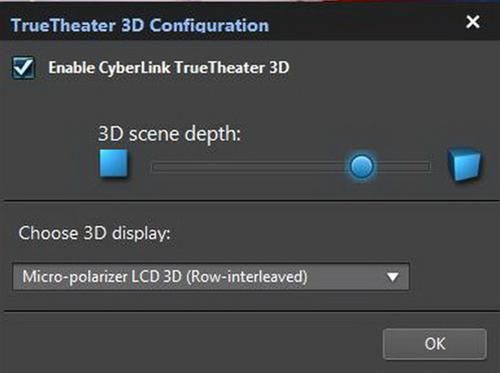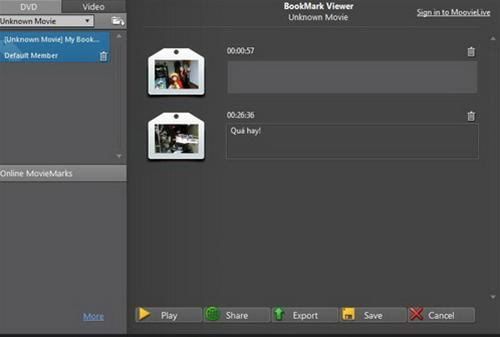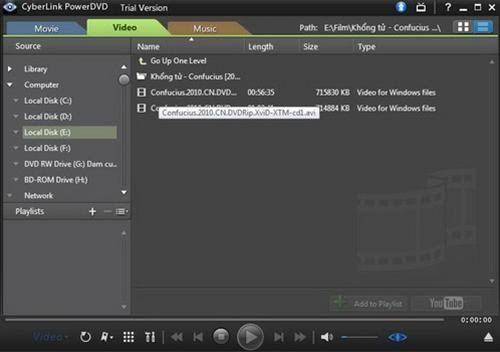TTO - Tính năng mới đáng chú ý nhất của CyberLink PowerDVD 2010 là hỗ trợ chuyển mọi đĩa phim DVD hình ảnh 2D thành 3D.
Mặc dù CyberLink PowerDVD liên tục dẫn đầu bảng xếp hạng TopTenReviews trong nhiều năm qua, vượt trên đối thủ đáng gờm Corel WinDVD nhưng không vì thế mà hãng CyberLink để cho sản phẩm chủ lực của mình “ngủ quên trên chiến thắng”. Bằng chứng là Hãng CyberLink đã thực hiện nhiều cải tiến đáng giá cho phiên bản CyberLink PowerDVD 2010 mới trình làng:
- Tăng cường công nghệ TrueTheater 3D – có khả năng chuyển mọi đĩa phim DVD 2D thành phim 3D, song yêu cầu máy tính phải có card đồ họa 3D, màn hình hỗ trợ xem 3D và kính 3D để thưởng thức phim.
- Bổ sung thêm hai công nghệ TrueTheater Noise Reduction và TrueTheater Stabilizer, giúp loại bỏ độ nhiễu khỏi hình ảnh của video gốc và giảm độ rung cho hình ảnh trong suốt quá trình phát phim.
- Phát được các đĩa phim Blu-ray 3D.
- Hỗ trợ thêm ba định dạng video phổ dụng MKV, FLV, RM/RMVB (nếu máy đã cài sẵn Real Player), sáu định dạng phụ đề SMI, ASS, SSA, PSB, SRT, SUB, cùng định dạng âm thanh chất lượng cao HD Audio.
- Cho phép chèn lời bình luận ngắn về từng đoạn trong phim DVD đang xem và chia sẻ với cộng đồng thông qua dịch vụ MoovieLive (chọn lọc phim ưa thích, viết lời bình về phim), Facebook, Twitter.
- Cho phép đánh dấu đoạn phim DVD đang xem, kèm theo lời bình, để chia sẻ với mọi người qua dịch vụ MoovieLive và Facebook.
- Hỗ trợ đánh dấu từng đoạn trong nội dung của các file video phát riêng lẻ.
- Tải file video trực tiếp lên tài khoản YouTube.
Bạn tải bản dùng thử của CyberLink PowerDVD 2010 tại đây (dung lượng 122,71MB, tương thích với Windows XP SP2/Vista/7).
Trong cửa sổ Cyberlink Product Registration xuất hiện khi khởi động CyberLink PowerDVD 2010 lần đầu, bạn cần điền thông tin vào các hộp trống, rồi bấm nút Register Now để gửi thông tin đăng ký đến nhà sản xuất (yêu cầu máy tính phải kết nối Internet). Một lá thư của nhà sản xuất sẽ gửi đến địa chỉ email vừa khai báo của bạn. Ở hộp thoại hiện ra sau đó, bạn bấm OK để đến với giao diện chính của CyberLink PowerDVD 2010.
Nếu máy tính có nhiều ổ quang, CyberLink PowerDVD 2010 sẽ tự động nhận dạng và xác lập ổ quang có kí tự đứng trước làm mặc định.
Giao diện CyberLink PowerDVD 2010 được tút lại trông hiện đại hơn và phân thành ba thẻ chính: Movie (xem đĩa phim DVD và xem quảng cáo về dịch vụ MoovieLive), Video (tìm chọn các file video muốn xem trên cửa sổ tương tự như Windows Explorer), Music (tìm chọn các file nhạc muốn nghe trên cửa sổ tương tự như Windows Explorer).
1. Tại thẻ Movie, trong cửa sổ trang web giới thiệu dịch vụ MoovieLive có sẵn liên kết Sign-up để bạn đăng ký một tài khoản miễn phí.
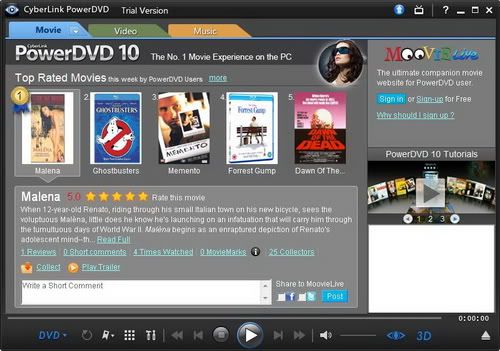
Trang web giới thiệu dịch vụ MoovieLive trong giao diện CyberLink PowerDVD 2010
Sau khi bỏ đĩa DVD vào ổ quang, nếu CyberLink PowerDVD 2010 không tự động phát phim, bạn nhấp vào nút xổ xuống bên phải thẻ Movie và chọn ổ chứa đĩa phim DVD muốn phát.
Nhờ công nghệ TrueTheater mà chất lượng hình ảnh của đĩa phim DVD mà CyberLink PowerDVD 2010 trình chiếu luôn hơn hẳn các chương trình khác. Để mở hộp thoại hiệu chỉnh các công nghệ TrueTheater, bạn bấm vào biểu tượng con mắt màu xanh dương.
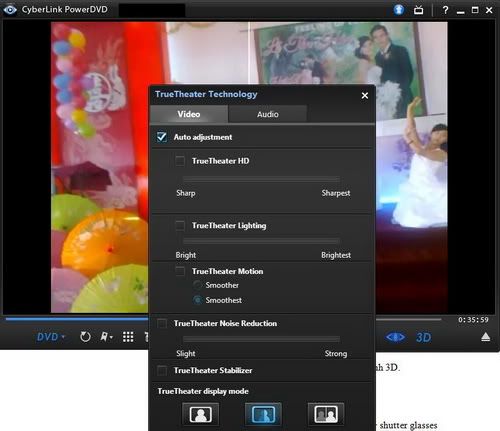
Hiệu chỉnh các công nghệ TrueTheater
Tại thẻ Video, mặc định tùy chọn Auto adjustment được chọn sẵn, đồng nghĩa CyberLink PowerDVD 2010 sẽ tự động xác lập giá trị phù hợp cho các TrueTheater. Nếu không thích như vậy, bạn bỏ dấu chọn tại Auto adjustment, rối tự tay điều chỉnh giá trị cho từng TrueTheater sao cho hình ảnh trong đĩa phim DVD đang phát “hợp nhãn” mình.
Muốn nhận ra sự khác biệt giữa hình ảnh được các công nghệ TrueTheater nâng cao chất lượng so với hình ảnh gốc, dưới trường TrueTheater display, bạn bấm biểu tượng
 để chia màn hình trình chiếu làm đôi, hoặc bấm biểu tượng
để chia màn hình trình chiếu làm đôi, hoặc bấm biểu tượng
 để chia màn hình thành hai phần giống nhau. Trong đó nửa bên trái là hình ảnh gốc, còn nửa bên phải là hình ảnh do CyberLink PowerDVD 2010 phát.
để chia màn hình thành hai phần giống nhau. Trong đó nửa bên trái là hình ảnh gốc, còn nửa bên phải là hình ảnh do CyberLink PowerDVD 2010 phát.
Chuyển sang thẻ Audio, bạn bấm vào hộp Speaker environment và chọn đúng số lượng loa hiện có hoặc chọn Headphone nếu đã gắn headphone vào máy tính.
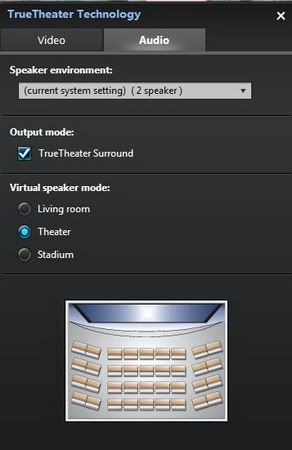
Các thiết lập âm thanh
Dưới trường Virtual speaker mode là ba tùy chọn dùng để giả lập môi trường cho loa, gồm Living Room (phòng khách), Theater (nhà hát), Stadium (sân vận động). Nếu muốn áp dụng công nghệ âm thanh vòm TrueTheater độc quyền của CyberLink PowerDVD 2010, bạn đánh dấu ô TrueTheater Surround dưới trường Output mode.
Lưu ý: bạn vẫn điều chỉnh được con chạy phát phim DVD lúc mở hộp thoại cấu hình trên.
Cấu hình hệ thống tối thiểu để xem phim DVD hình ảnh 3D với CyberLink PowerDVD 2010:
- CPU Pentium D 950 3.0GHz, AMD Athlon 64 X2 3800+, hoặc mạnh hơn.
- RAM 1GB với Windows 7/Vista, hoặc 512MB với Windows XP.
- Card đồ họa Intel GMA 4500, ATI Radeon HD 2400, Nvidia Geforce 8800GT, hoặc mạnh hơn.
- Thiết bị hiển thị hình ảnh 3D: LCD có tốc độ đáp ứng 120Hz + kính 3D dạng chớp (NVIDIA 3D Vision) (chỉ hỗ trợ Windows 7); 3D Ready HDTV + kính 3D dạng chớp; hoặc LCD phân cực + kính phân cực.
Lưu ý: bạn vẫn điều chỉnh được con chạy phát phim DVD lúc mở hộp thoại cấu hình trên.
QUANG VÂN
Link nguồn: http://nhipsongso.tuoitre.vn/Index.aspx?ArticleID=368973&ChannelID=16
Mặc dù CyberLink PowerDVD liên tục dẫn đầu bảng xếp hạng TopTenReviews trong nhiều năm qua, vượt trên đối thủ đáng gờm Corel WinDVD nhưng không vì thế mà hãng CyberLink để cho sản phẩm chủ lực của mình “ngủ quên trên chiến thắng”. Bằng chứng là Hãng CyberLink đã thực hiện nhiều cải tiến đáng giá cho phiên bản CyberLink PowerDVD 2010 mới trình làng:
- Tăng cường công nghệ TrueTheater 3D – có khả năng chuyển mọi đĩa phim DVD 2D thành phim 3D, song yêu cầu máy tính phải có card đồ họa 3D, màn hình hỗ trợ xem 3D và kính 3D để thưởng thức phim.
- Bổ sung thêm hai công nghệ TrueTheater Noise Reduction và TrueTheater Stabilizer, giúp loại bỏ độ nhiễu khỏi hình ảnh của video gốc và giảm độ rung cho hình ảnh trong suốt quá trình phát phim.
- Phát được các đĩa phim Blu-ray 3D.
- Hỗ trợ thêm ba định dạng video phổ dụng MKV, FLV, RM/RMVB (nếu máy đã cài sẵn Real Player), sáu định dạng phụ đề SMI, ASS, SSA, PSB, SRT, SUB, cùng định dạng âm thanh chất lượng cao HD Audio.
- Cho phép chèn lời bình luận ngắn về từng đoạn trong phim DVD đang xem và chia sẻ với cộng đồng thông qua dịch vụ MoovieLive (chọn lọc phim ưa thích, viết lời bình về phim), Facebook, Twitter.
- Cho phép đánh dấu đoạn phim DVD đang xem, kèm theo lời bình, để chia sẻ với mọi người qua dịch vụ MoovieLive và Facebook.
- Hỗ trợ đánh dấu từng đoạn trong nội dung của các file video phát riêng lẻ.
- Tải file video trực tiếp lên tài khoản YouTube.
Bạn tải bản dùng thử của CyberLink PowerDVD 2010 tại đây (dung lượng 122,71MB, tương thích với Windows XP SP2/Vista/7).
Trong cửa sổ Cyberlink Product Registration xuất hiện khi khởi động CyberLink PowerDVD 2010 lần đầu, bạn cần điền thông tin vào các hộp trống, rồi bấm nút Register Now để gửi thông tin đăng ký đến nhà sản xuất (yêu cầu máy tính phải kết nối Internet). Một lá thư của nhà sản xuất sẽ gửi đến địa chỉ email vừa khai báo của bạn. Ở hộp thoại hiện ra sau đó, bạn bấm OK để đến với giao diện chính của CyberLink PowerDVD 2010.
Nếu máy tính có nhiều ổ quang, CyberLink PowerDVD 2010 sẽ tự động nhận dạng và xác lập ổ quang có kí tự đứng trước làm mặc định.
Giao diện CyberLink PowerDVD 2010 được tút lại trông hiện đại hơn và phân thành ba thẻ chính: Movie (xem đĩa phim DVD và xem quảng cáo về dịch vụ MoovieLive), Video (tìm chọn các file video muốn xem trên cửa sổ tương tự như Windows Explorer), Music (tìm chọn các file nhạc muốn nghe trên cửa sổ tương tự như Windows Explorer).
1. Tại thẻ Movie, trong cửa sổ trang web giới thiệu dịch vụ MoovieLive có sẵn liên kết Sign-up để bạn đăng ký một tài khoản miễn phí.
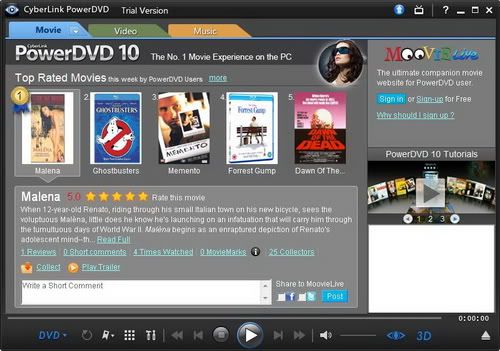
Trang web giới thiệu dịch vụ MoovieLive trong giao diện CyberLink PowerDVD 2010
Sau khi bỏ đĩa DVD vào ổ quang, nếu CyberLink PowerDVD 2010 không tự động phát phim, bạn nhấp vào nút xổ xuống bên phải thẻ Movie và chọn ổ chứa đĩa phim DVD muốn phát.
Nhờ công nghệ TrueTheater mà chất lượng hình ảnh của đĩa phim DVD mà CyberLink PowerDVD 2010 trình chiếu luôn hơn hẳn các chương trình khác. Để mở hộp thoại hiệu chỉnh các công nghệ TrueTheater, bạn bấm vào biểu tượng con mắt màu xanh dương.
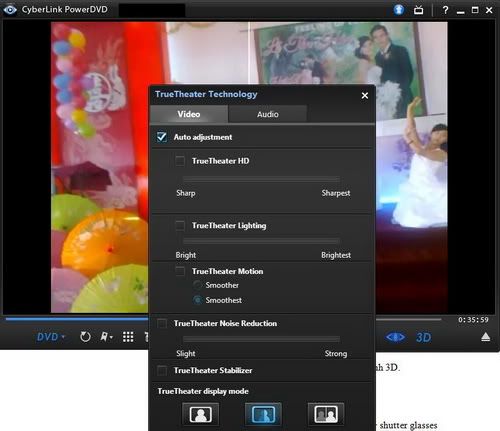
Hiệu chỉnh các công nghệ TrueTheater
Tại thẻ Video, mặc định tùy chọn Auto adjustment được chọn sẵn, đồng nghĩa CyberLink PowerDVD 2010 sẽ tự động xác lập giá trị phù hợp cho các TrueTheater. Nếu không thích như vậy, bạn bỏ dấu chọn tại Auto adjustment, rối tự tay điều chỉnh giá trị cho từng TrueTheater sao cho hình ảnh trong đĩa phim DVD đang phát “hợp nhãn” mình.
Muốn nhận ra sự khác biệt giữa hình ảnh được các công nghệ TrueTheater nâng cao chất lượng so với hình ảnh gốc, dưới trường TrueTheater display, bạn bấm biểu tượng


Chuyển sang thẻ Audio, bạn bấm vào hộp Speaker environment và chọn đúng số lượng loa hiện có hoặc chọn Headphone nếu đã gắn headphone vào máy tính.
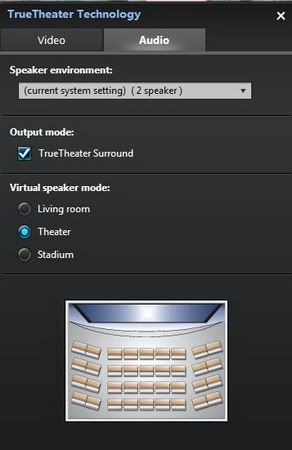
Các thiết lập âm thanh
Dưới trường Virtual speaker mode là ba tùy chọn dùng để giả lập môi trường cho loa, gồm Living Room (phòng khách), Theater (nhà hát), Stadium (sân vận động). Nếu muốn áp dụng công nghệ âm thanh vòm TrueTheater độc quyền của CyberLink PowerDVD 2010, bạn đánh dấu ô TrueTheater Surround dưới trường Output mode.
Lưu ý: bạn vẫn điều chỉnh được con chạy phát phim DVD lúc mở hộp thoại cấu hình trên.
Cấu hình hệ thống tối thiểu để xem phim DVD hình ảnh 3D với CyberLink PowerDVD 2010:
- CPU Pentium D 950 3.0GHz, AMD Athlon 64 X2 3800+, hoặc mạnh hơn.
- RAM 1GB với Windows 7/Vista, hoặc 512MB với Windows XP.
- Card đồ họa Intel GMA 4500, ATI Radeon HD 2400, Nvidia Geforce 8800GT, hoặc mạnh hơn.
- Thiết bị hiển thị hình ảnh 3D: LCD có tốc độ đáp ứng 120Hz + kính 3D dạng chớp (NVIDIA 3D Vision) (chỉ hỗ trợ Windows 7); 3D Ready HDTV + kính 3D dạng chớp; hoặc LCD phân cực + kính phân cực.
Lưu ý: bạn vẫn điều chỉnh được con chạy phát phim DVD lúc mở hộp thoại cấu hình trên.
QUANG VÂN
Link nguồn: http://nhipsongso.tuoitre.vn/Index.aspx?ArticleID=368973&ChannelID=16